Noen brukere rapporterer at når de oppgraderer VirtualBox Manager og prøver å åpne VirtualBox-maskinen, får de en ' VirtualBox avbrutt ' feil. Den virtuelle maskinen som prøvde å starte sier Aborted. I denne artikkelen lærer vi hva du skal gjøre når VM-økten ble avbrutt feilstatus vises i VirtualBox på en Windows-PC.

nettsøkende jobber
Hvorfor avbrytes VirtualBox?
VirtualBox vil bli avbrutt hvis den mangler det nødvendige minnet for å kjøre operativsystemet. Du må sørge for at du har allokert nok minne til maskinen og at ingen annen minneslukende app kjører ved siden av den. En annen grunn til dette problemet er en feil. En feil som avbryter maskinen etter å ha kjørt en stund når en lydenhet eller USB 2.0/3.0 er aktivert.
VirtualBox avbrutt: VM-økten ble avbrutt på Windows-PC
På en Windows-datamaskin, når du starter VirtualBox-maskinen, hvis du ser VirtualBox avbrutt: VM-økten ble avbrutt melding, bruk følgende løsninger:
- Frigjør litt minne eller alloker mer RAM
- Installer VirtualBox Extension Pack.
- Fjern og installer VirtualBox Extension Pack på nytt.
- Deaktiver maskinvareenheter i VirtualBox VM-innstillinger.
- Installer Oracle VM VirtualBox & Extension Pack på nytt.
- Nedgrader til en eldre versjon av VirtualBox.
La oss komme i gang.
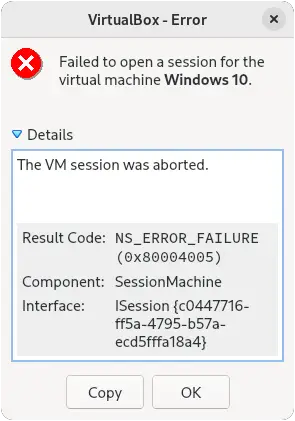
1] Frigjør litt minne eller alloker mer RAM
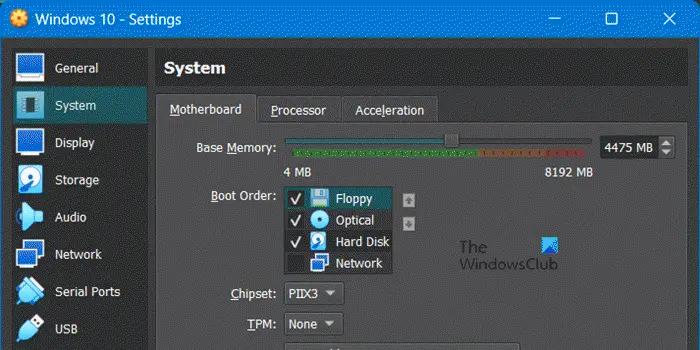
Hvis VM-maskinen din stadig avbryter, mangler den minnet til å kjøre. I så fall kan du enten frigjøre noe minne ved å gå til Oppgavebehandling og drepe apper som krever minne eller tildele mer minne til VM. Følg de foreskrevne trinnene for å utføre sistnevnte.
- Åpne VirtualBox.
- Høyreklikk på VM-en og velg Innstillinger.
- Gå til System og øk Grunnminne.
Etter å ha økt minnet, start VM-en på nytt og sjekk om problemet er løst.
Lese: VirtualBox VM åpnes eller starter ikke i Windows
2] Installer VirtualBox Extension Pack
Vi kan fjerne Aborted-feilen ved å installere VirtualBox Extension Pack i Oracle VirtualBox. Men vi må merke oss at VirtualBox-utvidelsespakken av samme versjon som VirtualBox installert på datamaskinen din. For å sjekke versjonen av VirtualBox, åpne VirtualBox Manager og gå til Hjelp > Om VirtualBox for å sjekke den installerte versjonen av VirtualBox. Etter å ha kjent versjonen av VirtualBox, last ned og installer VirtualBox-utvidelsespakken fra virtualbox.org.
tøm Outlook-hurtigbuffer
3] Fjern og installer VirtualBox Extension Pack på nytt
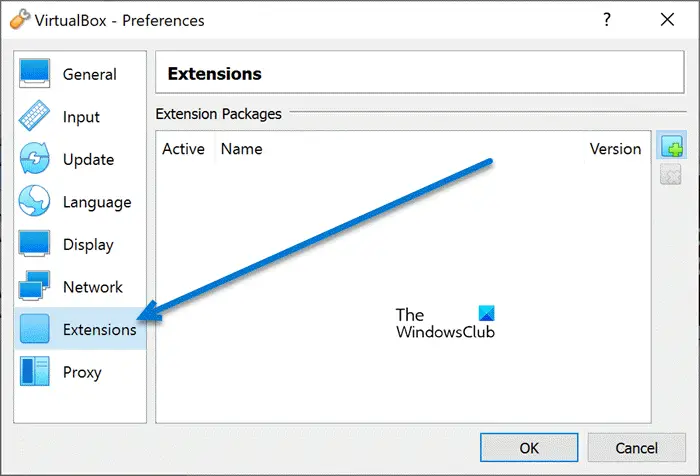
Mangel på en VirtualBox-utvidelsespakke kan med kraft stoppe VM (adressen ovenfor), og det samme gjør å ha en ødelagt kopi av den samme. Noen ganger blir VirtualBox-utvidelsespakken installert på systemet også årsaken til denne feilen. Hvis dette problemet oppstår på grunn av en slik årsak, må vi fjerne og installere VirtualBox Extension Pack på nytt. Følg trinnene nevnt nedenfor for å gjøre det samme.
- Åpne VirtualBox Manager, gå til Fil-menyen og velg Innstillinger.
- Velg Extension på venstre side av skjermen.
- Nå, på høyre side av skjermen, velger og fjerner du Oracle VM VirtualBox-utvidelsespakken
- Her, trykk på OK-knappen.
- Til slutt installerer du utvidelsespakken på nytt.
Etter å ha installert pakken på nytt, start datamaskinen på nytt og sjekk om problemet er løst.
4] Deaktiver maskinvareenheter i VMs innstillinger
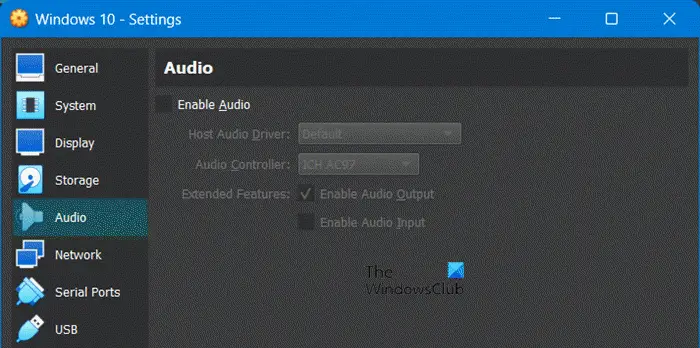
Den virtuelle maskinen vil ikke kunne starte opp hvis den ikke kan kommunisere med lyd eller USB 2/3.0-drivere på vertsdatamaskinen. I så fall må vi konfigurere innstillingene til den virtuelle maskinen og gjøre de nødvendige endringene. Følg de foreskrevne trinnene for å gjøre det samme.
Windows 10 endre navn på skriveren
- Start VirtualBox Manager.
- Øverst til høyre på skjermen klikker du på Innstillinger for den avbrente maskinen.
- Her går du til Audio-fanen og fjerner merket Aktiver lyd alternativet for å deaktivere denne maskinvaren og starte den virtuelle maskinen.
Hvis den virtuelle maskinen fungerer bra og vi trenger lyd i VM, avinstaller i så fall gjeldende versjon av VirtualBox og installer en gammel versjon av VirtualBox (sjekk den femte løsningen) - Hvis den er vedvarende selv etter at du har deaktivert lydenheten, gå til innstillingene til VM, aktiver lydenheten, gå til USB-fanen og bytt til USB 1.1 (OHCI)-kontroller.
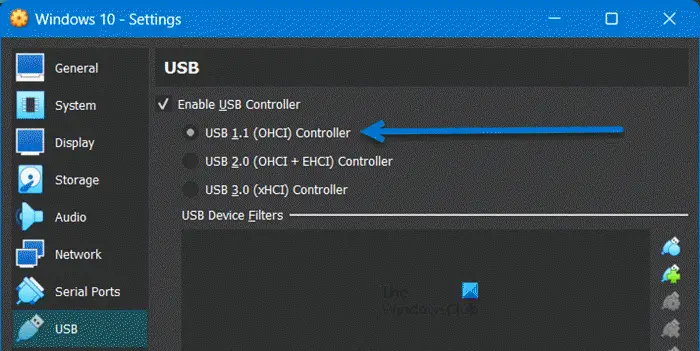
Hvis problemet er løst, må du installere en eldre versjon av VirtualBox da USB 2.0 eller 3.0 er nødvendig, og du kan ikke bare gå uten å ha disse funksjonene. Så gå rett til den femte løsningen, nedgrader programvaren og vent på at feilrettingen blir utgitt.
Lese: Hvordan fikse VirtualBox USB som ikke er oppdaget i Windows
5] Installer Oracle VM VirtualBox på nytt
Hvis ingen av løsningene fungerte, må du installere Oracle VirtualBox på nytt fra datamaskinen. Dette gjøres for å sikre at ingen skadet fil utløser dette problemet. For å avinstallere Virtualbox, følg trinnene nevnt nedenfor.
- Åpne innstillinger med Win + I.
- Gå til Apper > Installerte apper eller Apper og funksjoner.
- Søk etter 'VirtualBox'.
- Windows 11: Klikk på de tre vertikale prikkene og velg Avinstaller.
- Windows 10: Velg appen og klikk på Avinstaller-knappen.
- Klikk på Avinstaller igjen.
Etter å ha avinstallert appen, gå til virtualbox.org og installer appen. Til slutt legger du til VM og kontrollerer om problemet er løst.
6] Nedgrader til en eldre versjon av VirtualBox.
Som angitt i tidligere løsninger, noen ganger, er nedgradering en god idé, og denne ideen er anvendelig i dette tilfellet. Så avinstaller gjeldende versjon av VirtualBox ved å bruke den forrige løsningen og installer deretter den forrige versjonen av VirtualBox fra virtualbox.org .
Forhåpentligvis kan du løse problemet ved å bruke løsningene nevnt i denne artikkelen.
xtorrent svarer ikke
I slekt: VirtualBox Kunne ikke åpne økten for den virtuelle maskinen, E_FAIL (0x80004005)
Hvorfor installeres ikke VirtualBox på Windows?
VirtualBox vil ikke installere på et Windows-system hvis det ikke får det nødvendige miljøet. Miljøet inkluderer Hyper-V, administrative rettigheter og noen andre innstillingerendringer. VirtualBox vil heller ikke installere på datamaskinen din hvis installasjonsmediet er ødelagt. I så fall må vi få en ny kopi og kjøre den med de nødvendige tillatelsene og alle nødvendige funksjoner aktivert. Vi anbefaler at du sjekker guiden vår om hva du skal gjøre når VirtualBox installeres ikke .
Lese: VirtualBox FATAL: INT18: BOOT FAILURE Feil.

![Discord Inspect Element fungerer ikke [Fix]](https://prankmike.com/img/discord/F8/discord-inspect-element-not-working-fix-1.png)













